如何将视频从Android手机传输到Mac
您已在Android上拍摄了一些令人难忘的视频,现在您希望将它们传输到Mac。但是,与Windows不同,您无法在Mac上访问手机的文件系统。如果您正在经历类似的情况并且无法将视频从三星传输到Mac,那么请不要担心。在本指南中,我们将教您如何以三种不同的方式将视频从Android传输到Mac。有很多解决方案可以帮助您将视频从Android传输到Mac。我在这里列出了3个推荐选项。让我们详细了解这些解决方案。
第1部分:如何通过3个步骤将视频从Android传输到Mac?
将视频从Android传输到Mac的最简单方法是使用dr.fone - Transfer(Android)。它是一个完整的设备管理器,可以帮助您深入访问您的数据。您可以根据自己的要求轻松地在Mac和Android之间移动数据。它不仅可以播放视频,还可以将照片,音频,联系人,消息等从Android传输到Mac(反之亦然)。由于它提供了存储视频的预览,因此您可以轻松执行选择性传输。

dr.fone - 转移(Android)
在没有麻烦的情况下在Android手机和Mac之间传输音乐
- 在Android和计算机之间传输文件,包括联系人,照片,音乐,短信等。
- 管理,导出/导入您的音乐,照片,视频,联系人,短信,应用等。
- 将iTunes传输到Android(反之亦然)。
- 在计算机上管理您的Android设备。
- 与Android 8.0完全兼容。
重要说明:在继续操作之前,请确保已启用Android上的USB调试功能。首先,转到其设置>关于手机,然后连续点击内置编号7。这将打开手机上的“开发者选项”。稍后,访问设置>开发人员选项并启用USB调试。
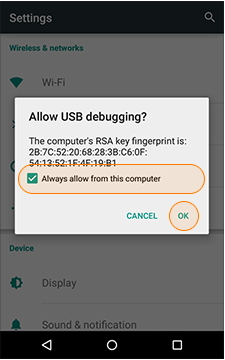
准备好后,请按照以下步骤了解如何将视频从Android传输到Mac。
第1步:连接手机并启动工具包
使用正品USB线将Android连接到Mac。现在,在Mac上启动dr.fone工具包,然后从主屏幕转到“传输”部分。

第2步:预览并选择视频文件
当转移应用程序启动时,它将自动提供已连接设备的快速视图。您还可以查看不同的选项卡,每个选项卡专用于特定类型的数据。
从这里转到视频选项卡。它将提供Android设备上保存的所有视频。您可以从此处选择要传输的多个视频。
第3步:将选定的视频导出到Mac
选择要传输的视频后,转到工具栏,然后单击“导出”图标。单击“导出到Mac / PC”选项。

选择保存数据的位置,然后直接将视频从Samsung传输到Mac。您也可以以相同的方式将数据从Mac导入Android。此外,您可以使用这个资源丰富的工具管理设备的文件系统。
第2部分:如何使用USB线手动将视频从Android传输到Mac?
尽管dr.fone提供了将视频从Android传输到Mac的最便捷方式,但您也可以尝试其他一些方法。例如,您可以使用USB线手动导出视频。为此,我们已经获得了HandShaker应用程序的帮助。虽然这种方法比dr.fone更耗时,更复杂,但它可以满足您的基本需求。以下是如何将视频从三星传输到Mac(或任何其他Android到Mac)。
第1步:下载并安装HandShaker
首先,转到Mac的App Store页面,查找HandShaker。您也可以从官方网站下载。
完成安装并启动应用程序。它将显示以下提示,要求您连接Android设备。如果需要,您还可以在Android上下载其应用程序以获得更好的连接。
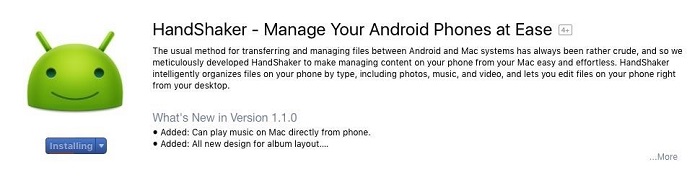
第2步:启用USB调试并连接手机
解锁您的Android设备并打开USB调试选项。首先,访问其设置>关于手机,然后点击“内部版本号”七次以解锁开发者选项。然后,转到手机的开发者选项并打开USB调试功能。
使用USB线将Android手机连接到Mac。它将自动检测设备并提供以下提示。授予计算机所需的权限并继续。
第3步:转移视频
HandShaker应用程序会立即自动显示Android手机上存储的不同类别的所有内容。转到左侧面板上的“视频”标签,查看手机上存储的所有视频。进行所需的选择,然后单击“导出”按钮。这将使用HandShaker将视频从Android传输到Mac。
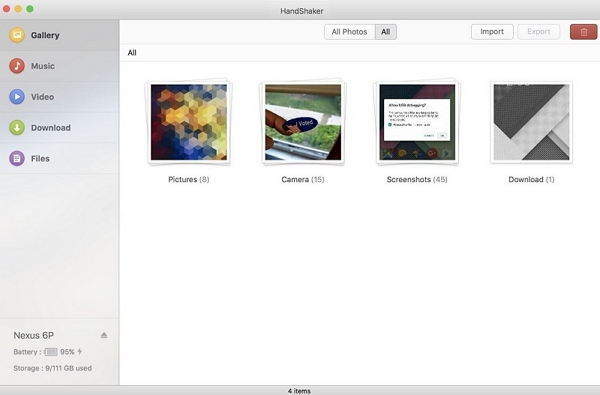
第3部分:如何使用Android文件传输将视频从Android传输到Mac?
如您所知,我们不能简单地在Mac上浏览Android文件系统(与Windows不同)。为了解决这个问题,Google推出了一款免费提供的工具--Android File Transfer。它是一种轻量级的基本工具,可用于将数据从Android传输到Mac。您可以使用它来管理三星,LG,HTC,华为以及所有主要的Android设备。请按照以下步骤了解如何使用AFT将视频从Android传输到Mac。
第1步:安装并启动Android文件传输
打开任何网络浏览器,点击此处进入Android文件传输官方网站。它运行在macOS 10.7及更高版本上。
安装该工具并将其添加到Mac的应用程序中。只要您想将视频从三星传输到Mac,就可以启动它。
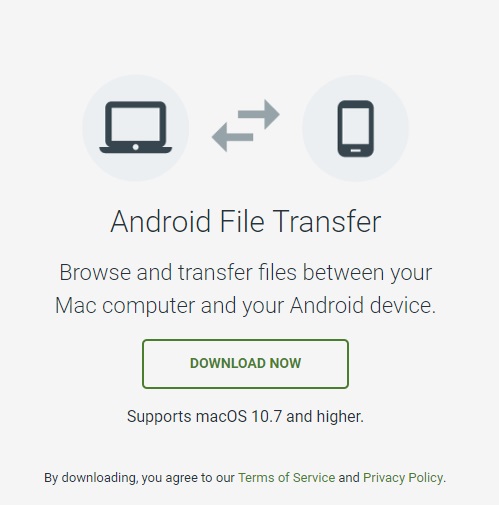
第2步:将手机连接到Mac
使用有效的USB线将Android手机连接到Mac。设备连接后,选择将其用于媒体传输。
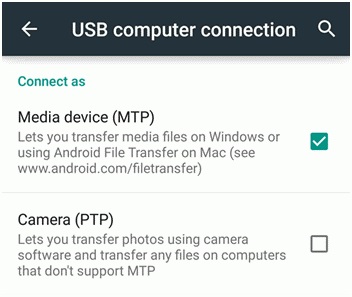
第3步:手动转移视频
Android文件传输将检测您的设备并显示其文件存储。转到存储视频的位置,然后复制您选择的数据。之后,您可以将其保存到Mac的存储中。

现在,当您知道如何将视频从Android传输到Mac时,您可以轻松保护重要媒体的安全。将视频从Android传输到Mac的最快,最可靠,最简单的解决方案是dr.fone - Transfer。它是一个专用的Android设备管理器,可以让您传输各种数据。您可以移动照片,视频,歌曲,联系人,消息等。所有这一切使它成为每个Android用户必备的设备管理器。

